如何从c盘找到桌面文件 查看桌面文件的C盘方法
在日常使用电脑的过程中,我们经常会遇到需要从C盘找到桌面文件的情况,通常情况下,我们可以通过打开C盘,依次点击Users文件夹、当前用户文件夹、以及桌面文件夹来找到我们需要的文件。我们也可以通过在Windows搜索栏中输入桌面来直接定位到桌面文件夹,从而查看其中的文件。无论是哪种方法,都可以帮助我们快速找到并查看桌面文件,方便我们管理和使用电脑中的各类文件。
操作方法:
1.首先我们打开我的电脑,然后选择C盘(你系统装在哪个盘就去那个盘找)一般默认为C盘。然后点击C盘内的用户(users)有的用户文件夹不是以中文命名的,那么文件夹名称为users。
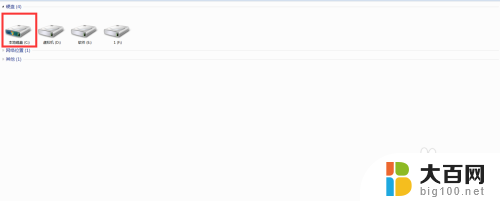
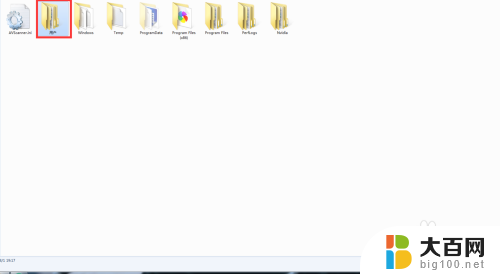
2.然后我们选择Administrator文件夹(一般默认为Administrator)如果我们对自己的用户名进行了改动,那么这个文件夹的名字也会随之改动。
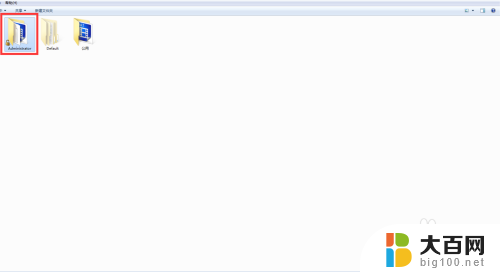
3.接下来我们选择以Desktop命名的文件夹,我们双击点击后,我们就可以看到桌面上的图标啦。
默认路径为:C:\Users\Administrator\Desktop
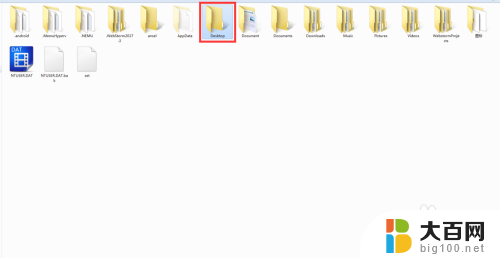
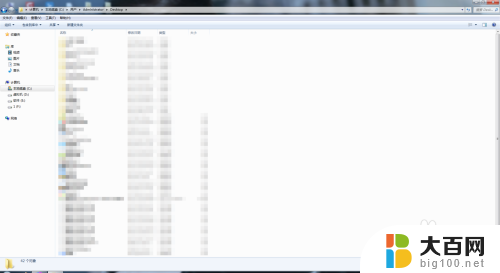
4.或者我们可以按下Crtl+R然后呼出命令符,然后输入C:\Users\Administrator\Desktop 直接访问即可。

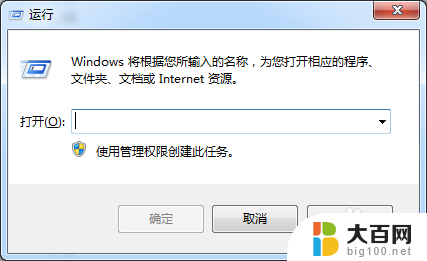
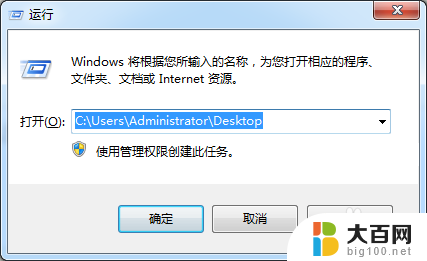
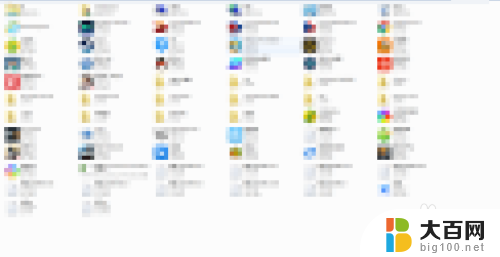
5.当然我们也可以点击菜单栏,然后选择点击右上方的用户名。然后选择Desktop文件夹也是可以的,以上就是从C盘访问桌面图标的方法,如果我的经验帮助到了你,不要忘记关注我或者投我一票。
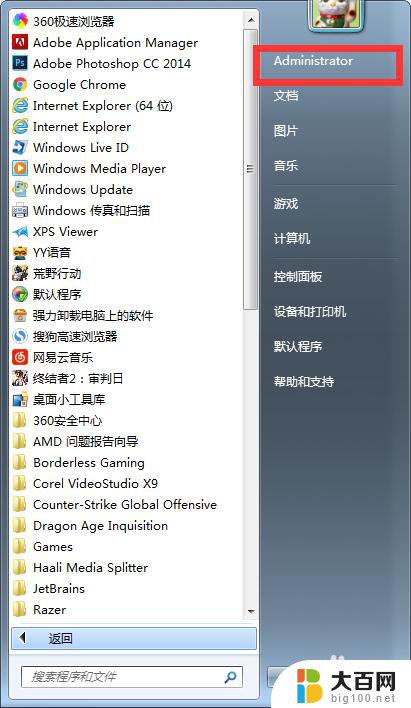
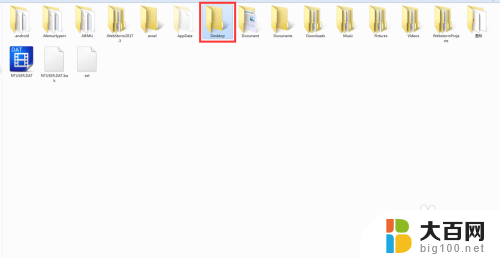
以上就是如何从C盘找到桌面文件的全部内容,有需要的用户可以按照这些步骤进行操作,希望对大家有所帮助。
如何从c盘找到桌面文件 查看桌面文件的C盘方法相关教程
- 怎样在c盘找到桌面文件 C盘查看桌面文件的教程步骤
- c盘的桌面文件夹 桌面文件夹在C盘哪里
- 桌面上的文件能转到d盘吗 如何将桌面文件从C盘迁移到D盘
- 怎么找c盘的大文件 如何查看C盘使用情况
- c盘桌面文件路径改为d盘 怎样将桌面上的文件夹路径设置到D盘
- 文件怎么从c盘移到d盘 C盘文件夹移动到D盘的操作方法
- 文件怎么移动到另一个盘 怎样将C盘桌面上的文件转移到其他磁盘
- c盘文件怎么移到d盘 C盘文件夹移动到D盘的具体操作方法
- c盘中的appdata在哪 C盘里怎么找到AppData文件夹
- c盘文件迁移到d盘 如何将C盘文件夹移动到D盘的具体步骤
- 苹果进windows系统 Mac 双系统如何使用 Option 键切换
- win开机不显示桌面 电脑开机后黑屏无法显示桌面解决方法
- windows nginx自动启动 Windows环境下Nginx开机自启动实现方法
- winds自动更新关闭 笔记本电脑关闭自动更新方法
- 怎样把windows更新关闭 笔记本电脑如何关闭自动更新
- windows怎么把软件删干净 如何在笔记本上彻底删除软件
电脑教程推荐